A Steam Disk írási hiba egyszerű javítása Windows 10 rendszeren
Steam Disk Write Disk Error hibát észlel Windows 10 rendszeren a játék frissítése vagy letöltése közben? Íme néhány gyorsjavítás, amellyel megszabadulhat a hibaüzenettől.
A Roblox egy játékplatform, de egyben piactér is, amely lehetővé teszi az alkotók és a játékosok számára, hogy tranzakciókat folytassanak. Például, ha most hozott létre egy csoportot, és kozmetikai cikkeket keres, rengeteg ilyet találhat a piacon. De ezek megszerzéséhez Robuxnak kell lennie a csoport alapjában, hogy kompenzálja az alkotókat a munkájukért.
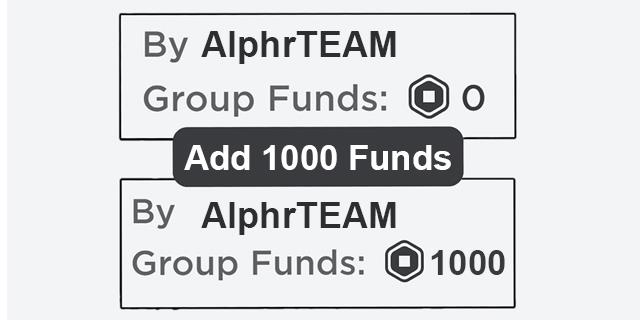
Ha nem tudja, hogyan kell csoportos alapokat hozzáadni a Robloxhoz a tranzakciók befejezéséhez, akkor jó helyen jár. Ez a cikk mindent részletesen felvázol.
A Roblox csoport alapjainak hozzáadása
Tudja, mi segíti elő az együttműködést a Roblox csoportokban? Csoport alapok. A csoport alapjaival Ön (a tulajdonos) vagy az adminisztrátor vásárolhat játékbérleteket és kozmetikai cikkeket, valamint jutalmazhatja a csoport tagjait a csoport működéséhez való hozzájárulásért. Mint ilyen, a Roblox számos módszert kínál Robux hozzáadására a csoporthoz, hogy segítsen a zökkenőmentes tranzakcióban.
Roblox csoport alapok hozzáadása ruhák készítésével és vásárlásával
Ne tegyen feltételezéseket a Roblox ruháiról. Ezek 2D kozmetikai cikkek az avatarok feljavítására. Létrehozhat egyet 10 Robuxért, feltöltheti a csoport áruházába, és magasabb áron vásárolhatja meg, hogy növelje a csoport alapját. Bonyolultan hangzik, igaz? Először is nézzünk meg néhány létrehozható avatarelemet, és menjünk végig a folyamaton lépésről lépésre.
Hogyan készítsünk Avatar ruhát
Demonstrációs célból megnézzük, hogyan készítsünk pólót, és hogyan használjuk fel csoportos pénzek hozzáadására. A folyamat megkezdése előtt győződjön meg arról, hogy elmentette a pólójában használni kívánt képet a készülékére.
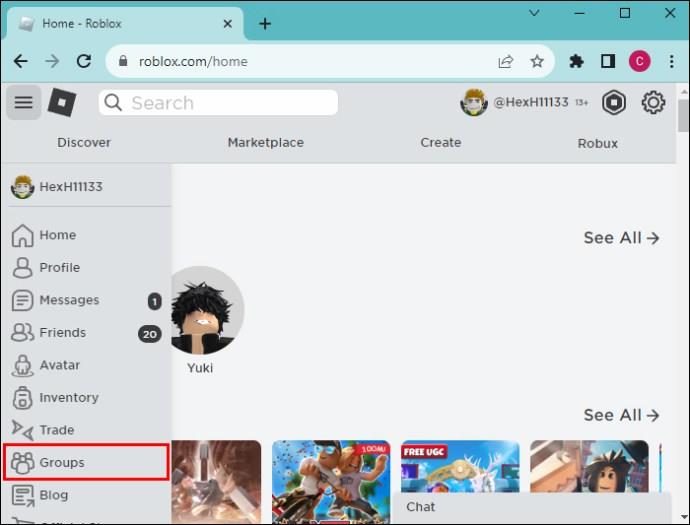
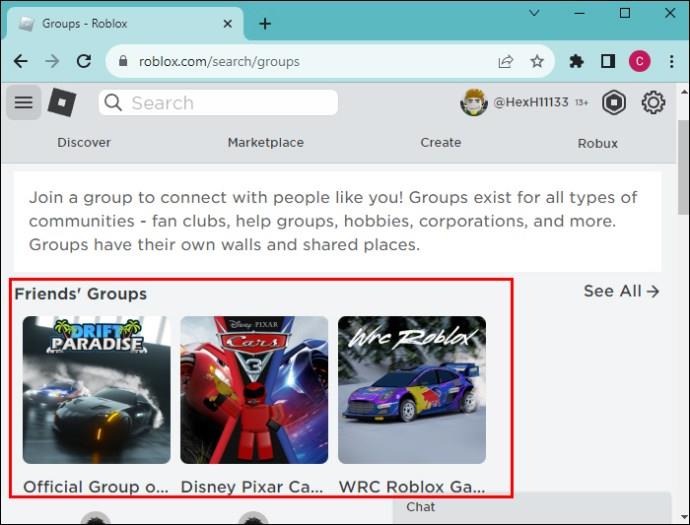
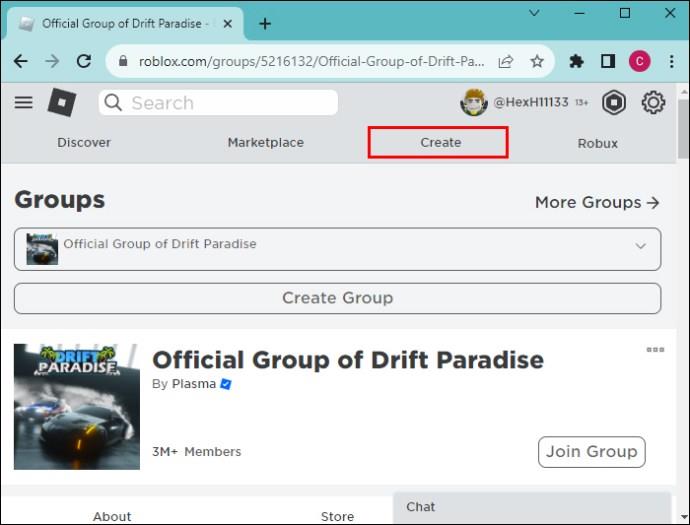
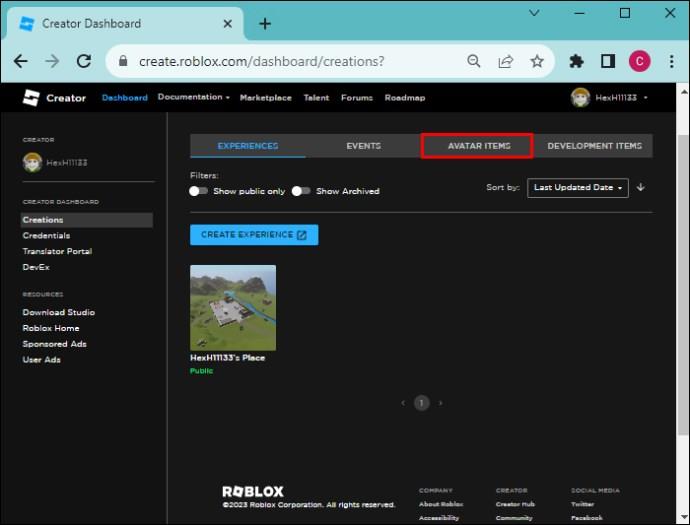
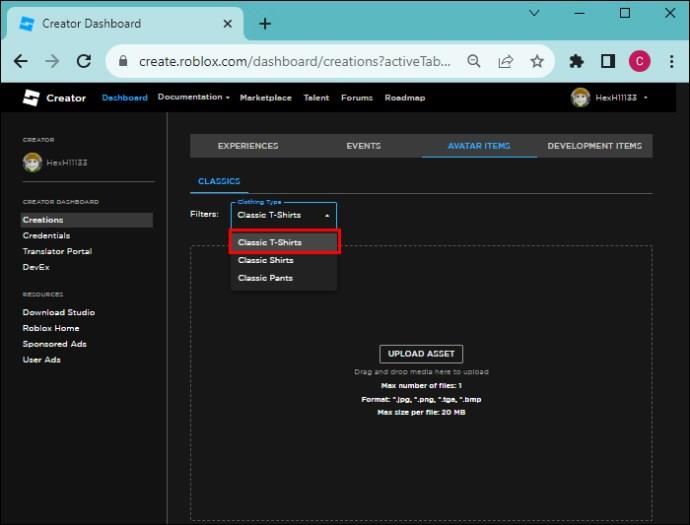
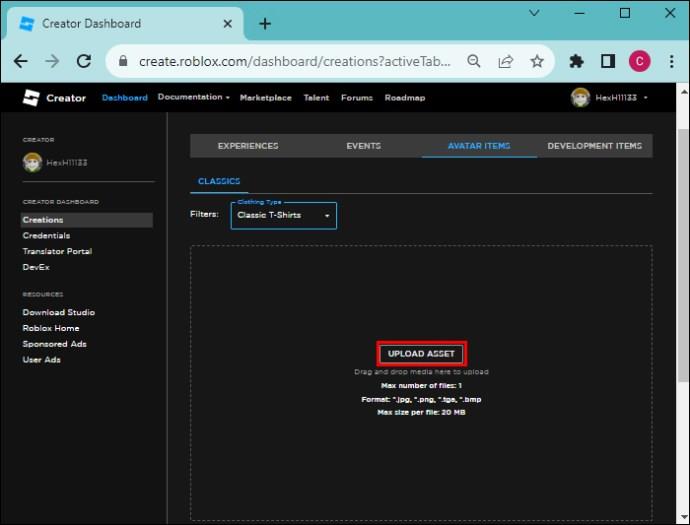
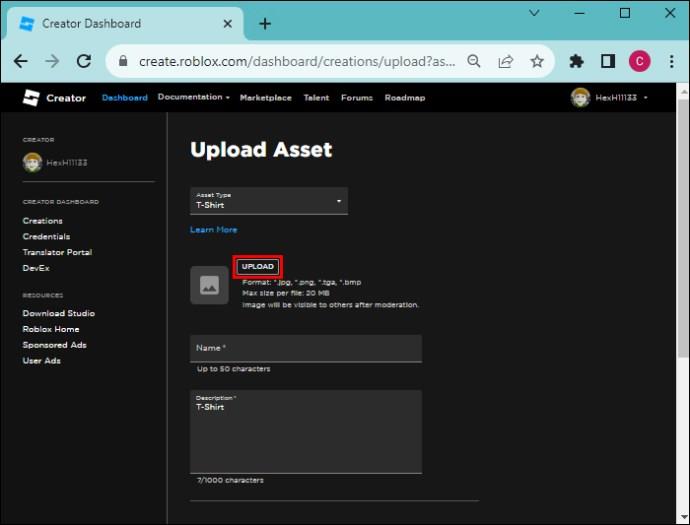
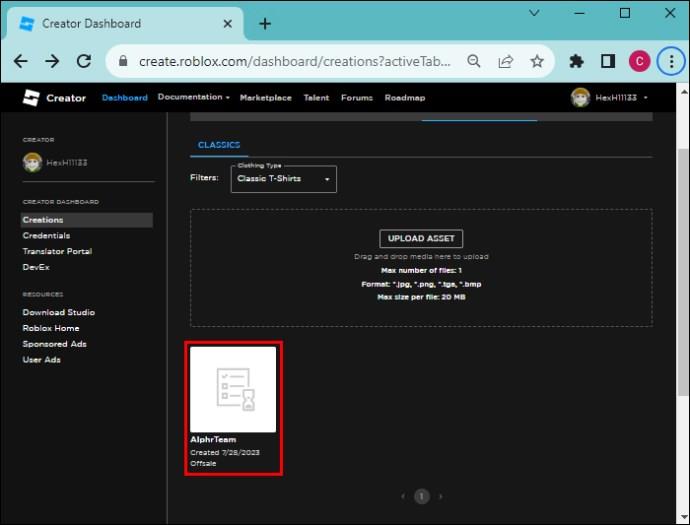
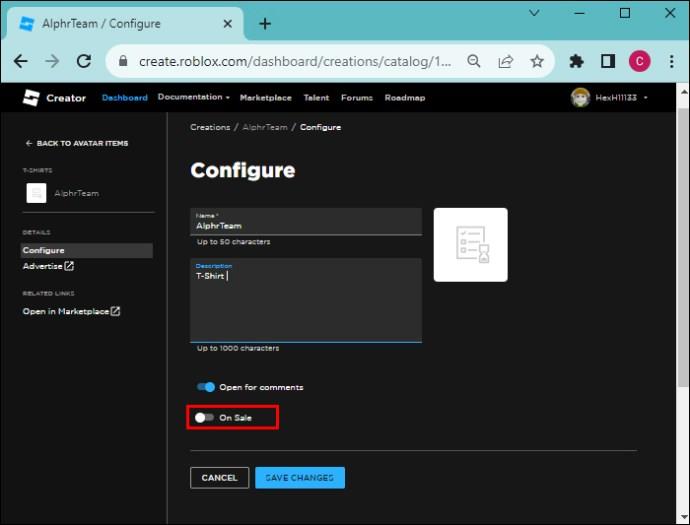
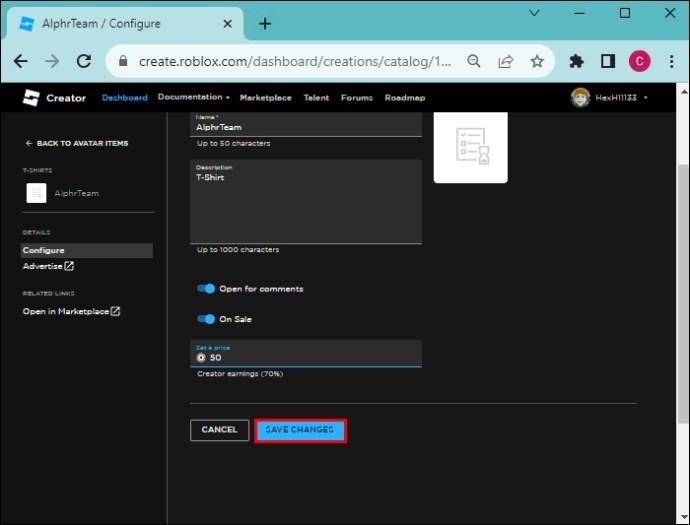
Hogyan tegyél pénzt a csoporthoz a ruházatod használatával
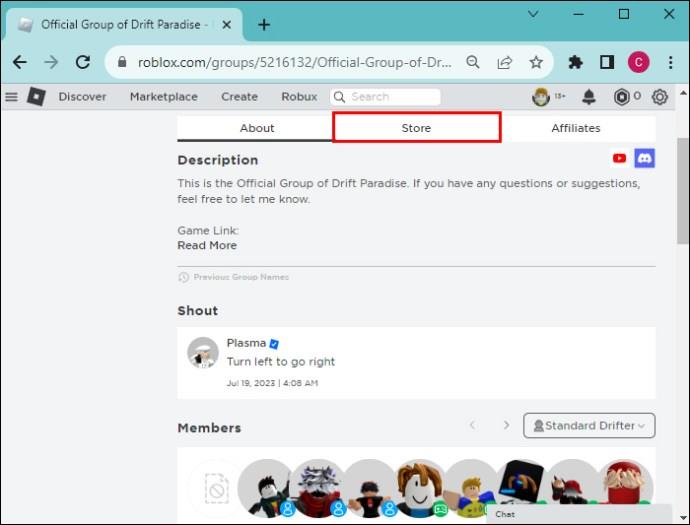
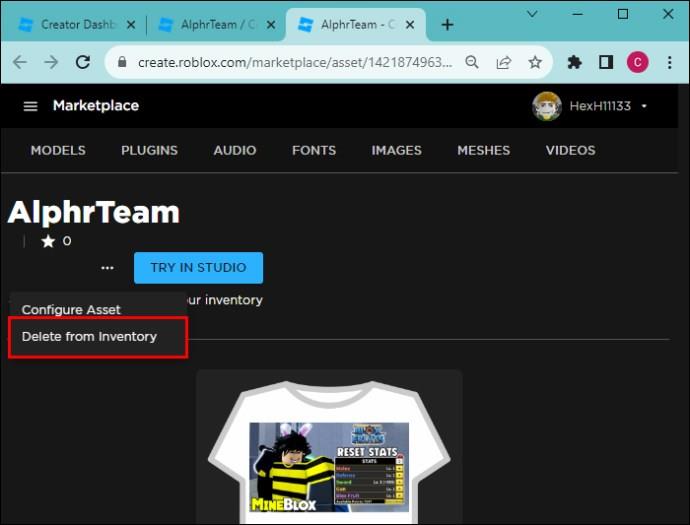
De miért függőben van, és miért nem 50 Robuxot, ahogy az árat meghatározta? Mivel a Roblox 5-21 napig megtartja a tranzakcióból szerzett Robuxot, hogy helyet biztosítson a tranzakció ellenőrzésére. A függőben lévő időszak után a Robux elérhető lesz a csoport alapjaiban. Ezenkívül a Roblox 30%-ot levon teljes értékesítéséből jutalékként, amiért lehetővé teszi a platform használatát.
Létrehozhat több pólót, inget és nadrágot, és megvásárolhatja őket, hogy több pénzt adjon a csoporthoz. Ne feledje, hogy az avatarruházaton lévő képeknek meg kell felelniük a Roblox közösségi normáinak. Ellenkező esetben a Roblox moderátorai nem fogadják el őket a közösségi piacon.
Roblox csoport alapok hozzáadása játékbérletek használatával
Van valami publikált Roblox csoport tapasztalata? Használhatod, hogy pénzt adj a Roblox csoportodhoz egy játékbérlet létrehozásával. Ez a különleges funkció hozzáférést biztosít a játékos számára egy korlátozott területhez az élményen belül. Bár a jogosultságokat manuálisan kell hozzárendelnie a felhasználókhoz, megéri az erőfeszítést, mert ez egy ingyenes módja a csoport pénzének növelésének.
Íme a követendő lépések:
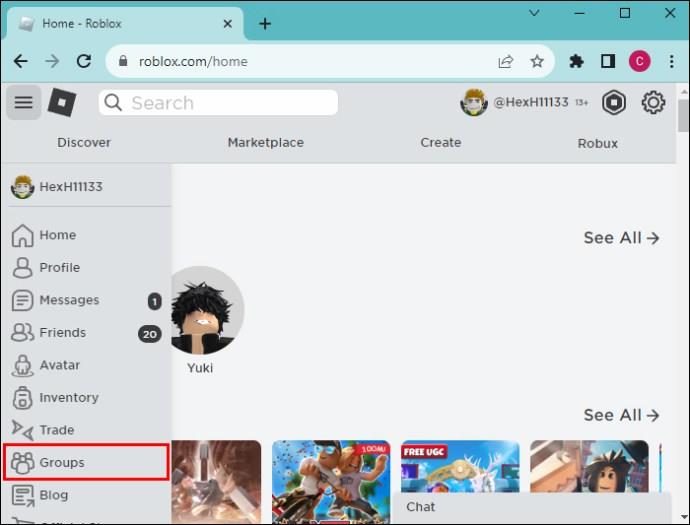
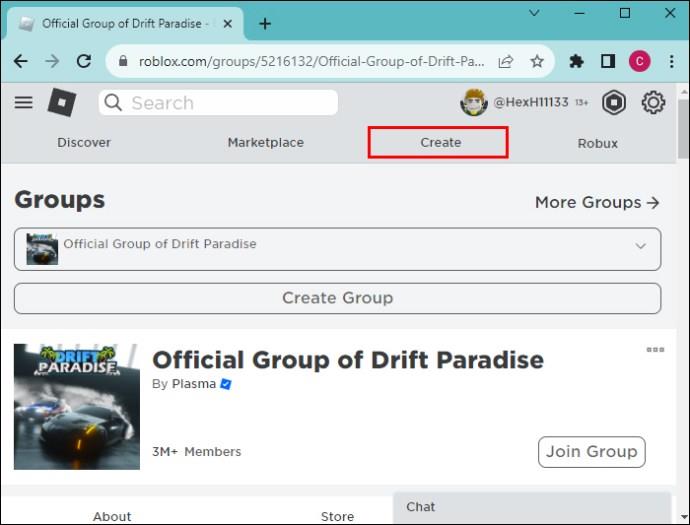
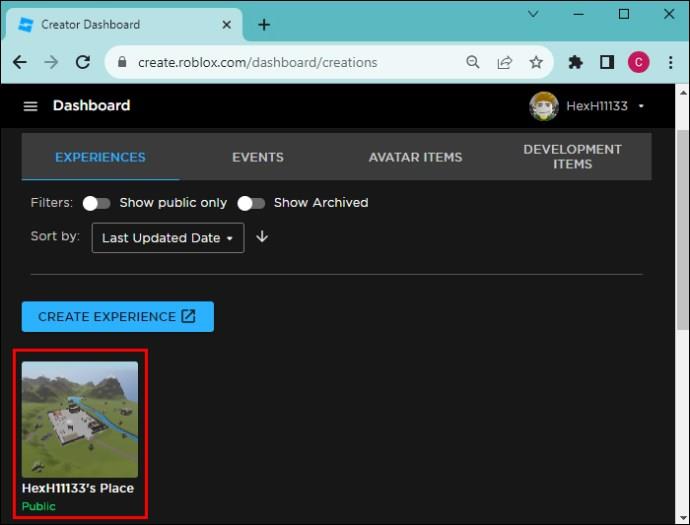
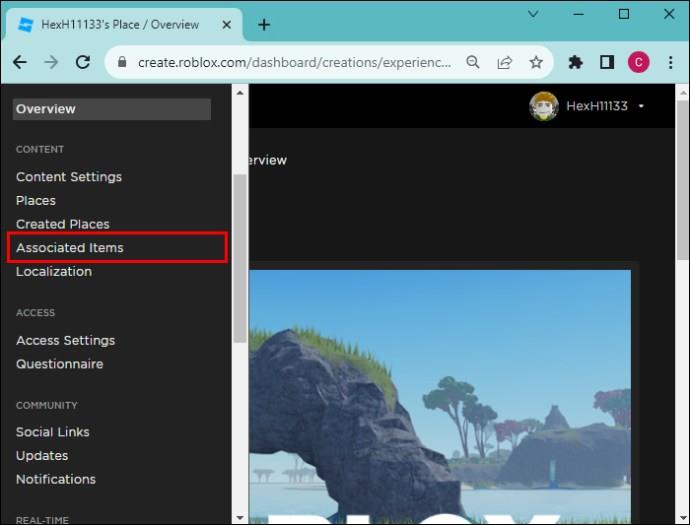
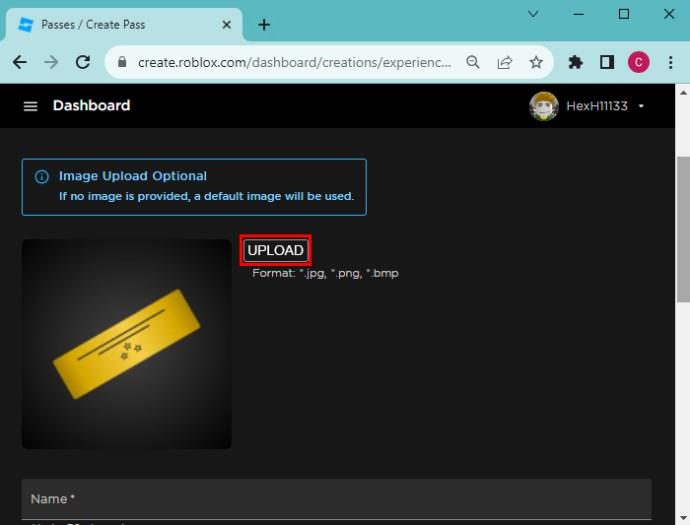
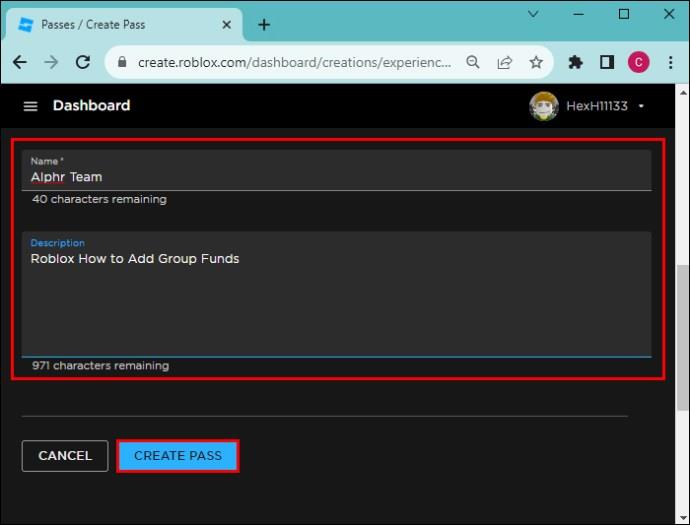
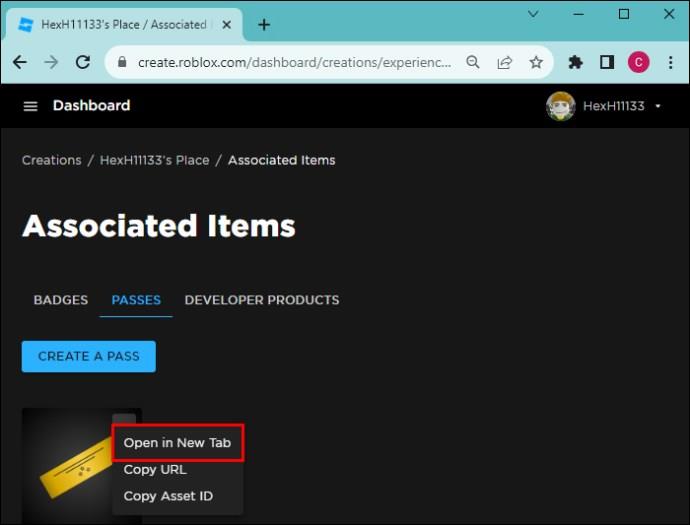
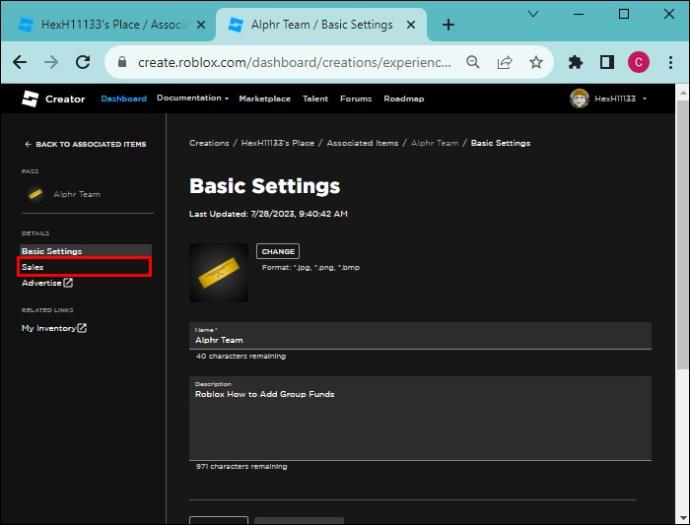
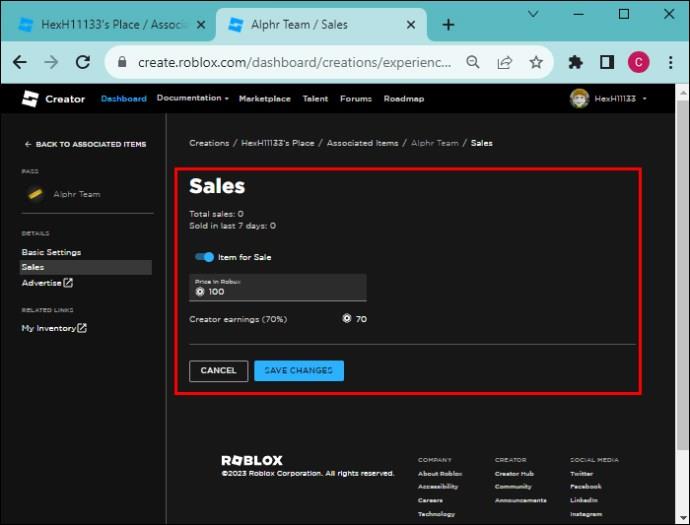
A Roblox csoport alapjainak kezelése
Annak ellenére, hogy Ön a csoport tulajdonosa, a csoporthoz érkezett pénzeszközök nem csak az Ön tulajdonát képezik. A csoport minden tagjához tartoznak. Azonban Ön irányítja az alapokat, és Ön felel, ha valaki panaszt küld a Robloxnak. Emiatt kellő körültekintést és megfelelő alapkezelést kell gyakorolnia. Itt van, hogyan:
Lehetővé teszi a Roblox csoport tranzakcióit
Bár lehet, hogy több ezer Robux van a fiókjában, nem viheti át őket közvetlenül a csoportfiókjába. Ezt csak a csoport eszközeinek bevételszerzésével és megvásárlásával teheti meg. Érthető, hogy a fenti folyamatok túlságosan hosszúnak és fárasztónak tűnhetnek, de lehetővé teszik, hogy még más alkotóktól is keressen, akik kedvelik csoportjait a közösségi piacon.
Hozzáadott már valaha pénzt a Roblox csoportjához? Ha igen, milyen módszert alkalmaztál? Tudassa velünk az alábbi megjegyzések részben.
Steam Disk Write Disk Error hibát észlel Windows 10 rendszeren a játék frissítése vagy letöltése közben? Íme néhány gyorsjavítás, amellyel megszabadulhat a hibaüzenettől.
Fedezze fel, hogyan távolíthat el alkalmazásokat a Windows 10 rendszerből a Windows Store segítségével. Gyors és egyszerű módszerek a nem kívánt programok eltávolítására.
Fedezze fel, hogyan tekintheti meg vagy törölheti a Microsoft Edge böngészési előzményeit Windows 10 alatt. Hasznos tippek és lépésről-lépésre útmutató!
A Google zökkenőmentessé tette a csoportos megbeszélések lebonyolítását. Tudd meg a Google Meet korlátait és lehetőségeit!
Soha nincs rossz idő a Gmail jelszavának megváltoztatására. Biztonsági okokból mindig jó rutinszerűen megváltoztatni jelszavát. Ráadásul soha
Az online adatvédelem és biztonság megőrzésének egyik alapvető része a böngészési előzmények törlése. Fedezze fel a módszereket böngészőnként.
Ismerje meg, hogyan lehet némítani a Zoom-on, mikor és miért érdemes ezt megtenni, hogy elkerülje a zavaró háttérzajokat.
Használja ki a Command Prompt teljes potenciálját ezzel a több mint 280 (CMD) Windows-parancsot tartalmazó átfogó listával.
Alkalmazhatja a Google Táblázatok feltételes formázását egy másik cella alapján, a Feltételes formázási segédprogrammal, a jelen cikkben ismertetettek szerint.
Kíváncsi vagy, hogyan használhatod a Rendszer-visszaállítás funkciót a Windows 11 rendszeren? Tudd meg, hogyan segíthet ez a hasznos eszköz a problémák megoldásában és a számítógép teljesítményének helyreállításában.







![Feltételes formázás egy másik cella alapján [Google Táblázatok] Feltételes formázás egy másik cella alapján [Google Táblázatok]](https://blog.webtech360.com/resources3/images10/image-235-1009001311315.jpg)
